
Cara Mencadangkan iPhone tanpa Komputer atau iTunes/Finder [Panduan Langkah demi Langkah]

"Saya menggunakan iPhone 15 dan bersiap untuk mencadangkannya sebelum melakukan pembaruan. Namun sejujurnya, saya sudah tidak suka lagi menggunakan iTunes, jadi lambat dan membuat frustrasi. Jadi sekarang saya mencari cara yang lebih mudah untuk mencadangkan iPhone saya tanpa perlu komputer. Ada saran?"
- Krypton Stratos dari Reddit
Mengapa seseorang ingin mencadangkan iPhone mereka tanpa menggunakan komputer? Mungkin Anda tidak memiliki komputer di dekat Anda, atau Anda lebih suka tidak menggunakan iTunes. Apa pun alasannya, kabar baiknya adalah ada beberapa cara mudah untuk mencadangkan iPhone Anda tanpa kabel. Dalam panduan ini, kami akan memandu Anda melalui dua metode nirkabel sederhana untuk mencadangkan data iPhone Anda . Dan jika Anda lebih suka menggunakan komputer, kami juga akan membagikan beberapa kiat bermanfaat untuk mencadangkan dengan iTunes, Finder, atau alat andal yang disebut iOS Assistant.
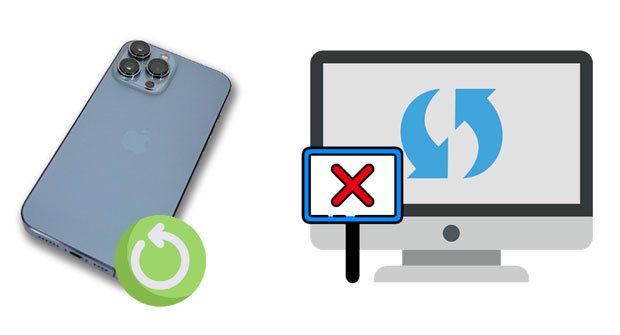
Berikut ini adalah dua cara mudah yang akan membantu Anda mencadangkan iPhone tanpa komputer. Ikuti petunjuk kami untuk mencadangkan data iPhone jika Anda tidak memiliki komputer atau tidak ingin menggunakan iTunes.
iCloud adalah alat praktis yang diandalkan banyak pengguna iPhone untuk mencadangkan perangkat mereka. Meskipun tidak secara langsung menyimpan aplikasi, musik, film, atau buku yang dibeli, Anda tetap dapat mengunduhnya lagi dari App Store, iTunes Store, atau Apple Books saat memulihkan cadangan Anda.
Untuk mencadangkan iPhone Anda dengan iCloud, ikuti langkah-langkah berikut:
1. Pertama, hubungkan iPhone Anda ke jaringan Wi-Fi yang kuat dan stabil. Kemudian buka aplikasi Pengaturan, ketuk nama Anda di bagian atas, dan pilih "iCloud". Gulir ke bawah dan ketuk "iCloud Backup".
2. Jika iCloud Backup belum aktif, aktifkan. Lalu ketuk "Back Up Now" untuk memulai proses pencadangan.
3. Setelah pencadangan selesai, Anda dapat memeriksanya dengan kembali ke iCloud di aplikasi Pengaturan. Ketuk "iCloud", lalu "Penyimpanan", lalu "Kelola Penyimpanan", dan pilih iPhone Anda dari daftar.

Meskipun iCloud memudahkan pencadangan, ada satu kekurangannya: Apple hanya memberi Anda ruang kosong sebesar 5 GB. Jika cadangan Anda besar, ruang tersebut dapat cepat habis. Jika Anda tidak ingin membayar penyimpanan tambahan, Anda mungkin ingin mengosongkan penyimpanan iCloud atau mencoba metode pencadangan lainnya.
Ingin mencadangkan iPhone tanpa iCloud ? Anda juga dapat mencadangkan data iPhone dengan layanan penyimpanan cloud lain yang biasanya menawarkan lebih banyak ruang kosong. Namun perlu diingat, layanan ini hanya dapat mencadangkan sejumlah data terbatas, jauh lebih sedikit daripada yang didukung iCloud. Jadi, layanan ini lebih baik digunakan sebagai opsi kedua, terutama saat penyimpanan iCloud Anda penuh.
Untuk menggunakan metode ini, pastikan iPhone Anda terhubung ke jaringan Wi-Fi yang stabil. Perlu diingat juga bahwa dengan Google Drive, misalnya, Anda hanya dapat mencadangkan kontak, foto, dan acara kalender.
Bagaimana cara mencadangkan iPhone saya menggunakan Google Drive:
1. Instal Google Drive dari App Store di iPhone Anda dan buka.
2. Klik ikon menu di sudut kiri atas dan pilih "Pengaturan".
3. Ketuk "Cadangkan" > "Mulai pencadangan" untuk mencadangkan iPhone Anda ke Google Drive.

Pelajari cara mencadangkan iPhone ke Dropbox untuk keamanan data yang lancar dan ketenangan pikiran. Jelajahi langkah-langkah mudah untuk melindungi konten berharga Anda.
Penyimpanan awan mahal dan lambat, terutama saat mencadangkan banyak sekali file berat. Jadi, cara tradisional menggunakan komputer mungkin lebih cocok untuk mencadangkan iPhone yang penuh dengan file selama bertahun-tahun. Lihat dua cara opsional di bawah ini untuk mencadangkan iPhone Anda ke komputer.
Salah satu cara termudah dan paling andal untuk mencadangkan iPhone Anda ke PC Windows atau Mac adalah dengan menggunakan Coolmuster iOS Assistant . Alat manajemen data iOS yang canggih ini memudahkan pemindahan file antara iPhone dan komputer Anda. Anda dapat menggunakannya untuk mencadangkan data tertentu yang Anda pilih atau menyimpan semua konten iPhone Anda ke komputer hanya dengan satu klik. Alat ini juga memungkinkan Anda melihat dan mengelola data iPhone Anda langsung dari komputer, sehingga seluruh proses menjadi lancar dan mudah.
Hal-hal yang menarik dari Coolmuster iOS Assistant:
Bagaimana cara mencadangkan iPhone ke komputer sepenuhnya dalam satu klik?
01 Instal dan luncurkan Coolmuster iOS Assistant di komputer Anda. Hubungkan iPhone Anda ke komputer menggunakan kabel USB. Ketuk "Trust" pada iPhone Anda jika diminta, lalu klik "Continue" pada program untuk melanjutkan.

02 Setelah iPhone Anda terdeteksi oleh program, Anda akan masuk ke antarmuka utama di bawah ini. Untuk mencadangkan iPhone ke komputer secara keseluruhan, Anda dapat mengeklik "Super Toolkit" di bagian atas > "iTunes Backup & Restore" > "Backup".

03 Terakhir, pilih iPhone yang ingin Anda cadangkan dari daftar perangkat, dan tentukan lokasi di komputer Anda untuk menyimpan berkas cadangan. Semuanya beres, Anda dapat menekan "OK" untuk memulai proses pencadangan.

Bagaimana cara mencadangkan iPhone ke komputer secara selektif?
01 Luncurkan Coolmuster iOS Assistant dan hubungkan iPhone Anda ke komputer menggunakan kabel USB. Setelah terdeteksi, semua data iPhone akan dikategorikan dan tercantum di panel kiri.

02 Pilih jenis berkas yang ingin Anda cadangkan, dan Asisten iOS akan memindai iPhone Anda untuk menampilkan semua konten iPhone Anda.

03 Pratinjau data yang dipindai dan pilih file yang ingin Anda cadangkan lalu klik tombol "Ekspor" di bagian atas untuk mentransfernya ke komputer Anda.
Panduan Video:
Jika Anda tidak ingin menggunakan aplikasi pihak ketiga, Apple menyediakan cara bawaan untuk mencadangkan iPhone menggunakan iTunes atau Finder. Anda hanya memerlukan komputer untuk memulai. Berikut cara melakukannya di Windows dan Mac .
Untuk PC Windows atau Mac dengan versi macOS yang lebih lama:
1. Buka iTunes di komputer Anda.
2. Hubungkan iPhone Anda ke komputer dan buka kuncinya sehingga sistem dapat mengenali perangkat tersebut.
3. Di iTunes, lihat kiri atas dan klik ikon telepon kecil.
4. Pilih "Ringkasan" dari menu di sisi kiri.
5. Jika Anda ingin menyimpan data Kesehatan dan Aktivitas, pastikan untuk mencentang kotak "Enkripsi cadangan lokal" dan tetapkan kata sandi.
6. Klik "Cadangkan Sekarang" dan tunggu prosesnya selesai. ( Apa Saja yang Termasuk dalam Pencadangan iTunes ?)

Untuk Mac yang menjalankan macOS Catalina 10.15 atau yang lebih baru:
1. Buka aplikasi "Finder".
2. Hubungkan iPhone Anda ke Mac Anda.
3. Di bilah sisi Finder, temukan iPhone Anda di bawah "Lokasi" dan klik di atasnya.
4. Klik tab "Umum" di bagian atas jendela.
5. Pilih "Cadangkan semua data di iPhone Anda ke Mac ini".
6. Jika Anda ingin mengamankan cadangan Anda, centang kotak "Enkripsi cadangan lokal".
7. Klik "Cadangkan Sekarang" untuk mulai menyimpan data iPhone ke Mac Anda.

Misalkan Anda ingin mencadangkan iPhone tanpa komputer. Dalam hal ini, Anda dapat memilih iCloud atau Google Drive, yang melakukan pencadangan secara nirkabel. Namun, Anda harus membeli lebih banyak ruang penyimpanan karena keduanya hanya menyediakan ruang kosong yang terbatas. Lebih buruknya lagi, Google Drive hanya mendukung foto, kalender, dan kontak di iPhone Anda.
Oleh karena itu, kami sarankan Anda mencadangkan iPhone Anda ke komputer. Anda dapat menggunakan Coolmuster iOS Assistant untuk operasi cepat dan sekali klik. Selain itu, alat yang mudah digunakan ini juga mengatur semuanya dalam format yang mudah dibaca dan kategori yang berbeda.
Artikel Terkait:
Bagaimana cara mencadangkan iPhone tanpa kode sandi? (Panduan sederhana)
Bagaimana cara memulihkan dari cadangan iCloud tanpa mengatur ulang? (5 metode efektif)
Bagaimana cara mencadangkan obrolan WhatsApp di iPhone tanpa iCloud?
Bagaimana cara mencadangkan iPhone dengan layar rusak? (4 kemungkinan cara)

 Transfer iOS
Transfer iOS
 Cara Mencadangkan iPhone tanpa Komputer atau iTunes/Finder [Panduan Langkah demi Langkah]
Cara Mencadangkan iPhone tanpa Komputer atau iTunes/Finder [Panduan Langkah demi Langkah]





